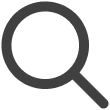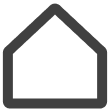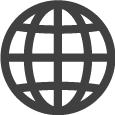TVチャンネルマップの設定
チャンネルマップは、ホテルTVに公開されるチャンネルのリストです。チャンネルマップを使用すると、ホテルの客室に提供されるTVチャンネルを効率的に設定および管理できます。
-
この機能は、使用している料金プランによっては利用できない場合があります。
TVチャンネルマップの追加
-
VXT CMSのホーム画面で、
 をクリックし、設定を選択します。
をクリックし、設定を選択します。 -
設定メニューから、スクリーンプリセット > チャンネルマップを選択します。
-
TVチャンネルマップをクリックします。
-
チャンネル名、チャンネル番号、放送種類、その他のチャンネル情報を指定します。
チャンネルマップへの放送局チャンネルの追加
チャンネルマップに放送局とその放送局が提供するチャンネルを追加します。目的のチャンネルを選択します。
放送局の追加
-
VXT CMSのホーム画面で、
 をクリックし、設定を選択します。
をクリックし、設定を選択します。 -
設定メニューから、スクリーンプリセット > チャンネルマップを選択します。
-
TVチャンネルマップをクリックします。
-
→の横にあるサービスプロバイダー設定をクリックして、放送局を追加します。
-
目的の放送局がある国を選択し、郵便番号を入力して、
 をクリックします。
をクリックします。 -
放送局名を選択または入力します。
放送局チャンネルリストの表示/非表示
-
検索されたチャンネルのリストで、目的のチャンネル名の右側にある
 (表示)/
(表示)/  (非表示)ボタンをクリックして、チャンネルを表示または非表示にします。
(非表示)ボタンをクリックして、チャンネルを表示または非表示にします。 -
複数のチャンネルを同時に表示または非表示にすることができます。
-
表示または非表示にするチャンネルのチェックボックスを選択します。
 (表示)または
(表示)または (非表示)ボタンが表示されます。
(非表示)ボタンが表示されます。 -
必要な設定を構成した後、保存ボタンをクリックして設定を保存します。
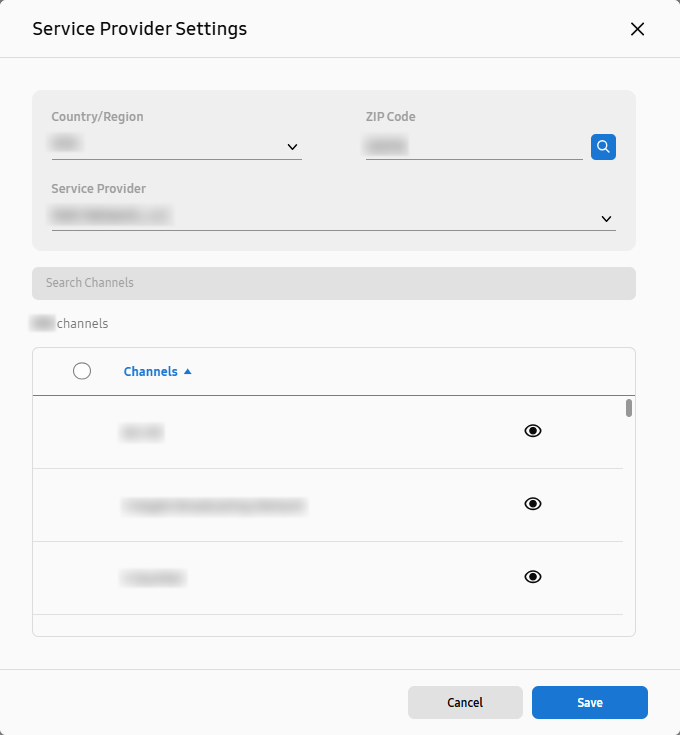
放送局の削除
目的の放送局名の右側にある (サービスプロバイダーの削除)をクリックします。
(サービスプロバイダーの削除)をクリックします。
-
放送局を削除すると、放送スケジュールに含まれるチャンネル情報も削除されます。
チャンネルマップの管理
チャンネルマップを使用するワークスペースの追加
特定のチャンネルマップを使用するワークスペースを追加するには、次のようにします:
-
VXT CMSのホーム画面で、
 をクリックし、設定を選択します。
をクリックし、設定を選択します。 -
設定メニューから、プリセット > チャンネルマップを選択します。
-
TVチャンネルマップのリストから、ワークスペースを追加したいチャンネルマップを選択します。
-
ワークスペースの追加をクリックします。選択したチャンネルマップを使用する他のワークスペースを追加します。
チャンネルマップが使用されているワークスペースの削除
チャンネルマップが使用されているワークスペースを削除するには、次のようにします:
-
VXT CMSのホーム画面で、
 をクリックし、設定を選択します。
をクリックし、設定を選択します。 -
設定メニューから、スクリーンプリセット > チャンネルマップを選択します。
-
チャンネルマップのリストから、削除したいワークスペースで使用されているチャンネルマップを選択します。
-
削除したいワークスペースを選択し、ワークスペースの削除をクリックします。
-
チャンネルマップが1つのワークスペースでのみ使用されており、そのワークスペースが削除された場合、チャンネルマップも削除されます。
-
チャンネルマップの削除
未使用のチャンネルマップを削除するには、次のようにします:
-
削除したいチャンネルマップをクリックします。
-
ページの右上にある
 (その他)をクリックします。
(その他)をクリックします。 -
メニューリストのTVチャンネルマップの削除をクリックします。
-
ポップアップウィンドウで削除をクリックして、削除を完了します。
 ヒント
ヒント
-
チャンネルマップを削除する別の方法は、チャンネルマップタブのリストページから削除することです。削除したいコンテンツアイテムの
 (その他)をクリックし、メニューリストの削除をクリックします。TVチャンネルマップの削除ウィンドウが表示されます。
(その他)をクリックし、メニューリストの削除をクリックします。TVチャンネルマップの削除ウィンドウが表示されます。
チャンネルの管理
チャンネルマップのチャンネルリストに新しいチャンネルを追加して設定します。管理したいチャンネルマップをクリックします。
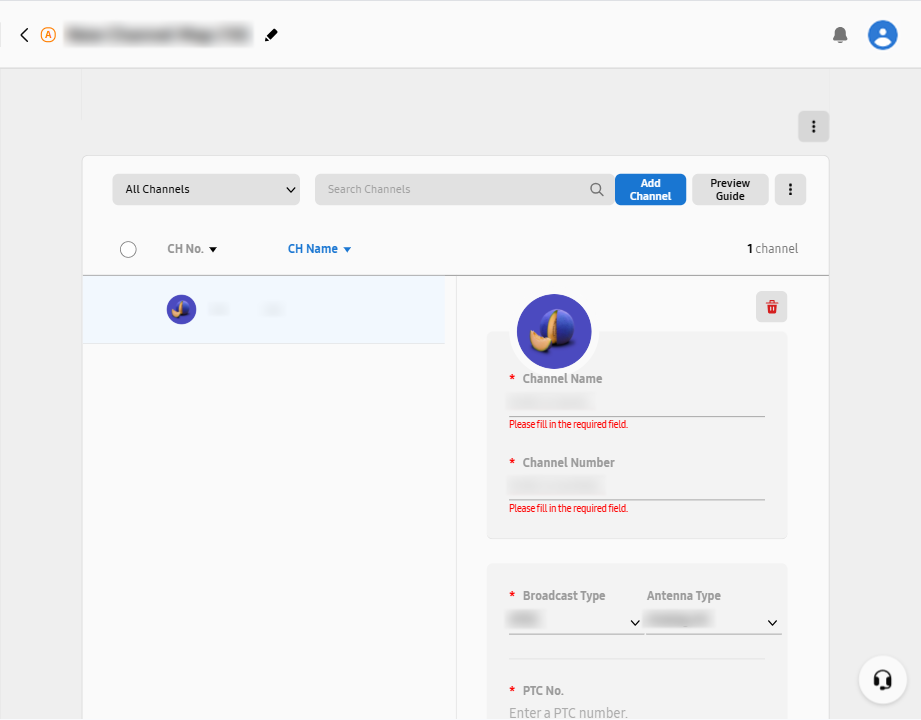 |
既存のTVチャンネルマップのインポート
ホテルTVに保存されているチャンネル設定をインポートしてチャンネルマップを設定します。これにより、現在のチャンネルマップのすべてのチャンネルが削除されます。
-
設定メニューから、プリセット > チャンネルマップを選択し、TVチャンネルマップをクリックします。
-
チャンネルマップ設定ページで、スクリーン経由で設定をクリックします。
-
ポップアップウィンドウで今すぐ設定をクリックします。
-
ポップアップウィンドウで、チャンネル設定をインポートしたいホテルTVを選択します。
-
TVチャンネルマップをインポートできないスクリーンのリストを表示するには、非アクティブを非表示オプションをオフにします。
-
-
ポップアップウィンドウの下部で選択をクリックして設定を保存します。
チャンネルの手動追加
-
設定メニューから、プリセット > チャンネルマップを選択し、TVチャンネルマップをクリックします。
-
チャンネルマップ設定ページで、チャンネルを手動で追加をクリックします。
-
チャンネルリストの上にあるチャンネルの追加をクリックします。
-
アンテナタイプ、チャンネル名/番号、放送種類を含むチャンネル情報を入力します。
-
チャンネルの追加が完了しました。
-
提供するチャンネル情報項目は、放送種類とアンテナタイプによって異なります。必須フィールドは*でマークされています。
-
同じタイプ(例:デジタル地上波)の異なるアンテナは、チャンネルマップ内で同じ物理伝送チャンネル(PTC)番号を使用できません。2から83の範囲でPTC番号を設定します。
-
チャンネルロゴの変更
チャンネルのロゴを変更するには、次のようにします:
-
手動チャンネル設定ページで、チャンネル名の上にある
 アイコンをクリックします。
アイコンをクリックします。 -
チャンネルロゴの選択ウィンドウから選択するか、検索語を入力してロゴを選択し、選択をクリックします。
-
目的のチャンネルロゴが見つからない場合、コンピュータからアップロードして目的のロゴを追加します。チャンネルロゴの選択ウィンドウの左下で
 をクリックし、チャンネルロゴの追加をクリックします。目的のロゴ画像を選択し、開くをクリックします。選択した画像が追加されます。
をクリックし、チャンネルロゴの追加をクリックします。目的のロゴ画像を選択し、開くをクリックします。選択した画像が追加されます。
チャンネルの非表示
-
チャンネルリストで、チャンネル名の横にある
 (表示)/
(表示)/  (非表示)ボタンをクリックして、チャンネルを表示または非表示にします。非表示のチャンネルは顧客には表示されません。
(非表示)ボタンをクリックして、チャンネルを表示または非表示にします。非表示のチャンネルは顧客には表示されません。 -
複数のチャンネルを同時に表示または非表示にすることができます。表示または非表示にするチャンネルのチェックボックスを選択します。
 (表示)/
(表示)/  (非表示)ボタンが表示されます。
(非表示)ボタンが表示されます。
チャンネルガイドのプレビュー
チャンネルマップに含まれるチャンネルの番組情報をプレビューします。
チャンネルリストの上にあるガイドのプレビューをクリックします。 (非表示)をクリックして非表示にしたチャンネルは、ガイドのプレビューページに表示されません。
(非表示)をクリックして非表示にしたチャンネルは、ガイドのプレビューページに表示されません。
チャンネルの削除
-
削除したいチャンネルをクリックします。チャンネル設定ウィンドウの右上に
 (削除)ボタンが表示されます。
(削除)ボタンが表示されます。 -
 (削除)ボタンをクリックします。
(削除)ボタンをクリックします。
複数チャンネルの同時削除
複数のチャンネルを同時に削除するには、次のようにします:
チャンネルリストから複数のチャンネルを選択します。チャンネルの削除ボタンが表示されます。ボタンをクリックして、選択したチャンネルを同時に削除します。